
Evelyn

Deze les is door
mij gemaakt met PSP2020
De originele les vind je
hier
Materiaal
hier
Plaats alles in een map naar keuze
Open het masker in PSP en minimaliseer
Filter
Ormente's Filters
***
1
Open een nieuwe transparante afbeelding van 700 x 500 pixel
2
Vul de afbeelding met #af101f
3
Effecten - insteekfilters - Ormente's Filters - Grain Maker
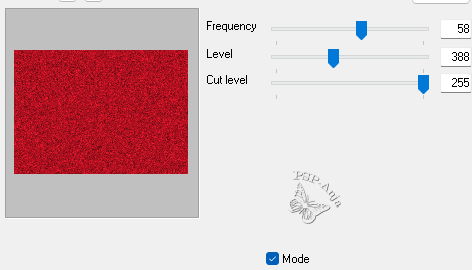
4
Lagen - nieuwe rasterlaag
5
Vul de laag met #e4b9a0
6
Lagen - nieuwe maskerlaag - uit afbeelding
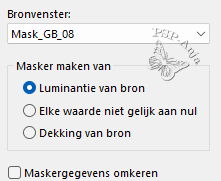
7
Lagen - samenvoegen - groep samenvoegen
8
Effecten - randeffecten - accentueren
9
Lagenpalet - zet de mengmodus op hard licht
10
Afbeelding - spiegelen - horizontaal spiegelen
11
Selecties - alles selecteren
12
Selecties - wijzigen - inkrimpen 12 pixel
13
Selecties - omkeren
14
Lagen - nieuwe rasterlaag
15
Vul de selectie met #e4b9a0
16
Lagenpalet - zet de mengmodus op hard licht
17
Lagen - nieuwe rasterlaag
18
Vul de selectie met #af101f
19
Afbeelding - formaat wijzigen - 80% - geen vinkje bij alle lagen
20
Effecten - insteekfilters - Ormente's Filters - PowerPlast
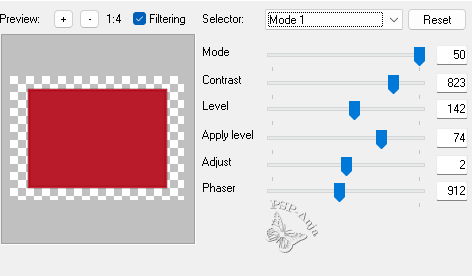
21
Selecties - alles selecteren
22
Selecties - zwevend
Selecties - niet zwevend
23
Lagen - nieuwe rasterlaag
24
Vul de laag met #e4b9a0
25
Lagen - nieuwe maskerlaag - uit afbeelding
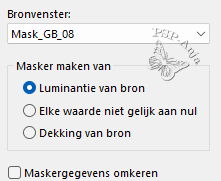
26
Lagen - samenvoegen - groep samenvoegen
27
Effecten - randeffecten - accentueren
28
Lagenpalet - zet de mengmodus op hard licht (optioneel)
29
Open de tube "2833 - woman - LB TUBES"
Bewerken - kopiŽren
Activeer je werkje
Bewerken - plakken als nieuwe laag
30
Afbeelding - formaat wijzigen - 65% - geen vinkje bij alle lagen
31
Aanpassen - scherpte - verscherpen
32
Effecten - 3D effecten - slagschaduw
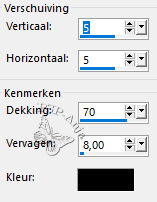
33
Effecten - afbeeldingeffecten - verschuiving
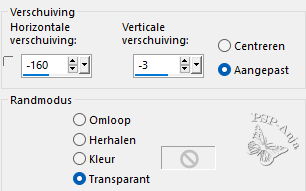
34
Lagenpalet - activeer Raster 3
35
Selecties - alles selecteren
36
Selecties - zwevend
Selecties - niet zwevend
37
Selecties - wijzigen - selectieranden selecteren
38
Lagen - nieuwe rasterlaag
39
Vul de laag met #e4b9a0
40
Lagen - schikken - vooraan
41
Lagenpalet - zet de mengmodus op hard licht en de laagdekking op 85%
41
Klik met de toverstok buiten de gele rand van de rechthoek in het midden
42
Lagenpalet - activeer de laag met de tube
43
Duw op delete
44
Selecties - niets selecteren
45
Lagenpalet - maak alle lagen onzichtbaar behalve de 2 lagen met een rand (raster
2 en 5)
46
Effecten - 3D effecten - slagschaduw
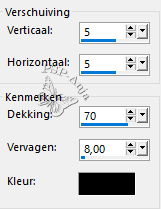
47
Lagen - samenvoegen - zichtbare lagen samenvoegen
48
Afbeelding - doekgrootte
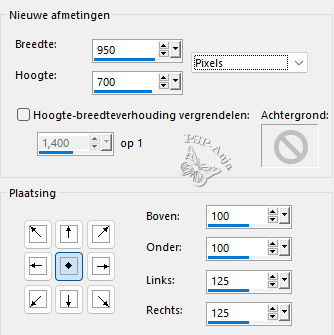
49
Effecten - 3D effecten - slagschaduw
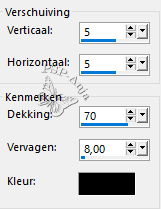
50
Lagen - nieuwe rasterlaag
51
Lagen - schikken - achteraan
52
Vul de laag met #af101f
53
Effecten - insteekfilters - Ormente's Filters - PowerPlast
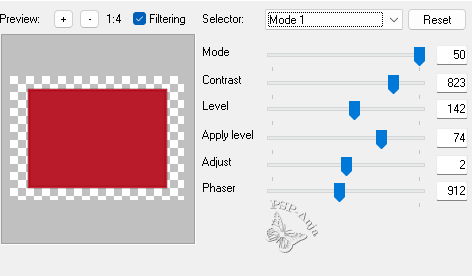
54
Selecties - alles selecteren
55
Selecties - wijzigen - inkrimpen 12 pixel
56
Selecties - omkeren
57
Lagen - nieuwe rasterlaag
58
Vul de selectie met #e4b9a0
59
Lagenpalet - zet de mengmodus op hard licht en de laagdekking op 80%
60
Selecties - niets selecteren
61
Lagenpalet - activeer de bovenste laag
62
Effecten - afbeeldingeffecten - verschuiving
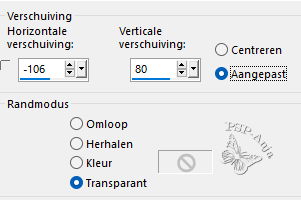
63
Open de tube "2833 - woman - LB TUBES"
Bewerken - kopiŽren
Activeer je werkje
Bewerken - plakken als nieuwe laag
64
Afbeelding - spiegelen - horizontaal
65
Effecten - afbeeldingeffecten - verschuiving
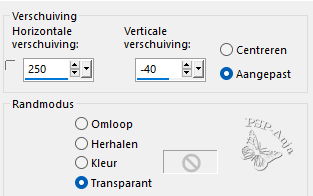
66
Effecten - 3D effecten - slagschaduw
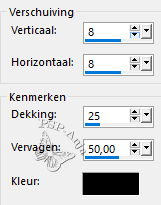
67
Lagenpalet - activeer Raster 2 (randje)
68
Lagen - schikken - vooraan
69
Open de tube "Imagen9"
Bewerken - kopiŽren
Activeer je werkje
Bewerken - plakken als nieuwe laag
70
Schuif de tekst op de plaats
71
Lagenpalet - zet de mengmodus op vermenigvuldigen
72
Lagen - samenvoegen - alle lagen samenvoegen
73
Plaats je naam of watermerk
74
Opslaan als jpg